Visa podcastavskrifter på din iPhone för att visa, söka och navigera i ljudet
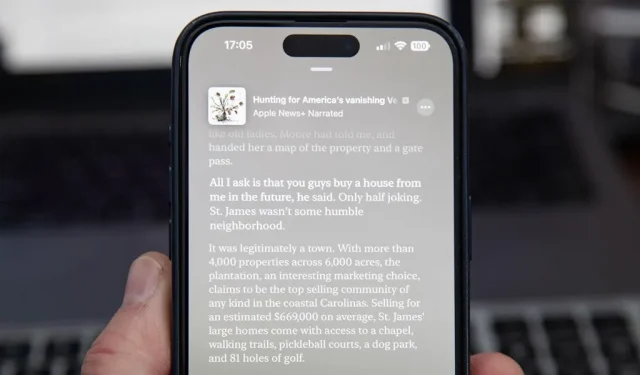
Apples Podcasts- app har precis fått en stor funktion: transkriptioner. Förut var du tvungen att lita på tredjepartstjänster eller risken att poddskapare lade upp transkriptionslänkar till vart och ett av sina avsnitt. Nu kan du se, läsa och söka visa transkriptioner direkt i podcaster, oavsett om de laddas upp från skaparna eller automatiskt genererade av Apple.
Denna tillgänglighetsuppdatering kommer med iOS 17.4 och iPadOS 17.4, som släpptes den 5 mars, samt macOS 14.4 Sonoma, fortfarande i betaversion. Denna podcast-uppdatering inkluderar också visuella ändringar av flikfältet och fältet Spelas nu på iPhone och iPad.
Visa In-Sync Podcast Transkriptioner
När du tittar på eller spelar upp ett poddavsnitt i appen trycker du på fältet Spelas nu för att expandera till hela vyn om du inte redan är där. I det nedre verktygsfältet trycker du på den nya Transcript-knappen – samma stil som Lyrics-knappen i Music-appen – och avsnittets transkription kommer att ta över större delen av skärmen.
Transkriptioner är tillgängliga med iOS 17.4 för poddsändningar på engelska, franska, tyska och spanska, med avsnitt i bakre katalogen som läggs till med tiden. Transkriptioner kan nås i över 170 länder och regioner.
Aktiv text markeras med fet stil under uppspelning och följer med podcastarens röst. När ett stycke är klart börjar det fetstilta på nästa stycke som läses upp. Om du rullar uppåt eller nedåt krymper texten något och förstoras igen när den är inaktiv.
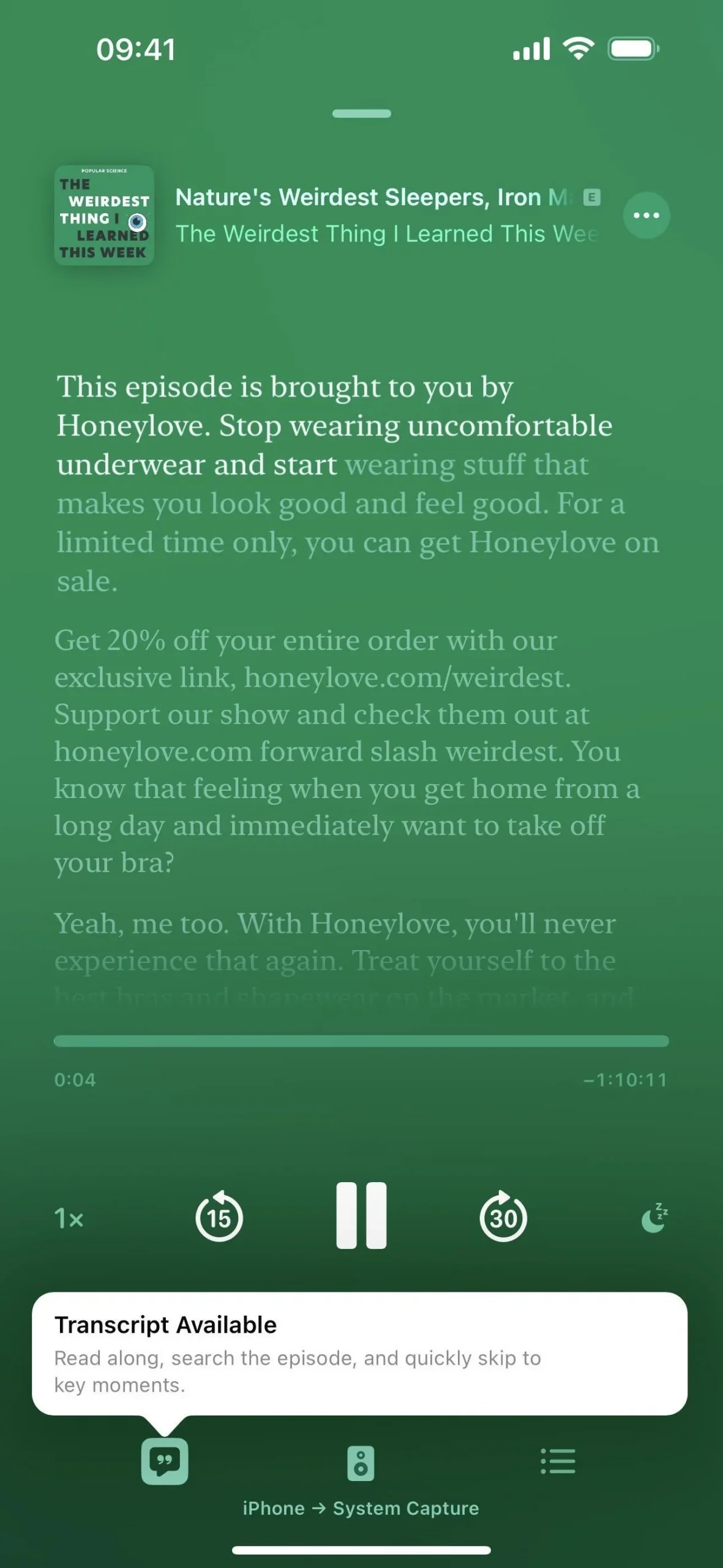
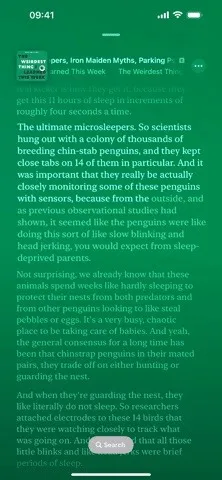
Söka efter in-Sync Podcasts transkriptioner
Det finns också ett sökalternativ för att hitta specifik text i ett avsnitts transkription. Du kan öppna sökverktyget, som fungerar på samma sätt som sökverktygen i andra appar som Safari , genom att trycka på ”Sök” när Spelas nu-kontroller automatiskt dölj. Skriv sedan din fråga. Du kan trycka på pilarna för att gå igenom resultaten och alternativknappen i sökfältet för att begränsa saker och ting med ”Hela ord” eller ”Match skiftläge.”
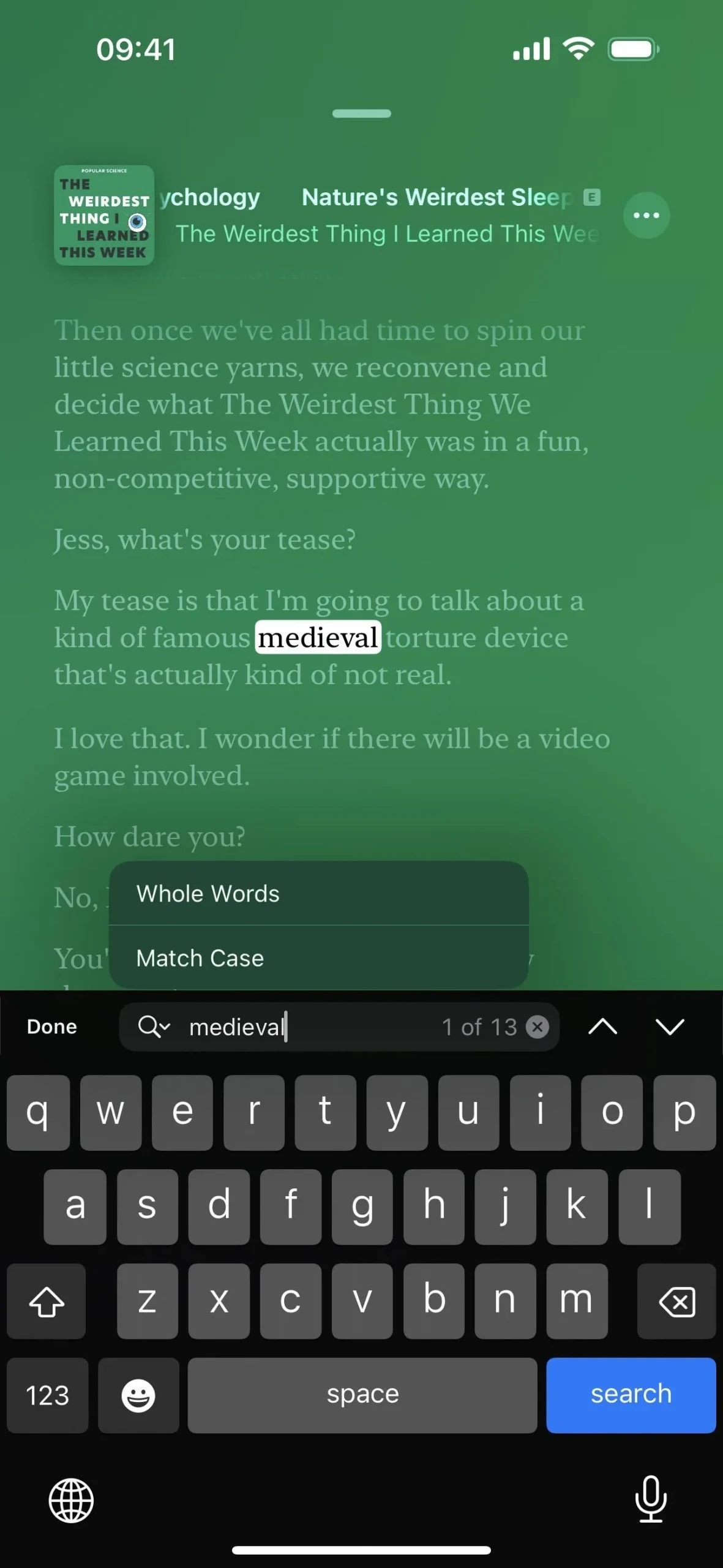
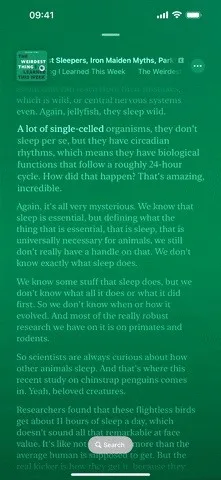
Navigera i synkroniserade podcast-transkriptioner
Du kan bläddra igenom transkriptionen och trycka på ett stycke för att hoppa över ljudet till den punkten. Det är så enkelt. Det fungerar likadant när man söker efter nyckelord och fraser; hitta termen du letar efter och tryck sedan på den för att hoppa över ljudet till det stycket.
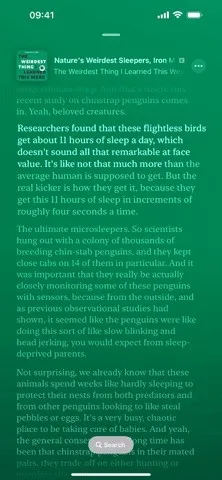
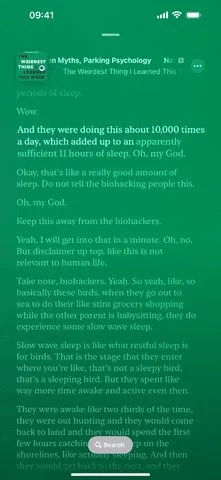
Visa och söka i hela podcastavskrifter
Du kan också visa och söka i hela textfilen i ett avsnitts transkription, vilket kan göras på flera sätt:
- Tryck på knappen Mer (•••) på skärmen Spelas nu, på avsnittssidan, bredvid avsnittet på programsidan, eller på Upp Nästa-korten på fliken Hem, välj ”Visa transkription”, tryck på Sök-knappen , och skriv din fråga.
- Tryck på eller peka och håll kvar ett stycke i den levande, synkroniserade transkriptionen i vyn Spelas nu och tryck sedan på ”Välj text”, vilket öppnar transkriptet som inte är live för den markerade texten. Du kan sedan trycka på sökknappen och skriva din fråga.
- Markera ett ord på transkriptet som inte är live och tryck sedan på ”Sök” på redigeringsmenyn för att öppna en ny sökning i avskriften för det specifika ordet.
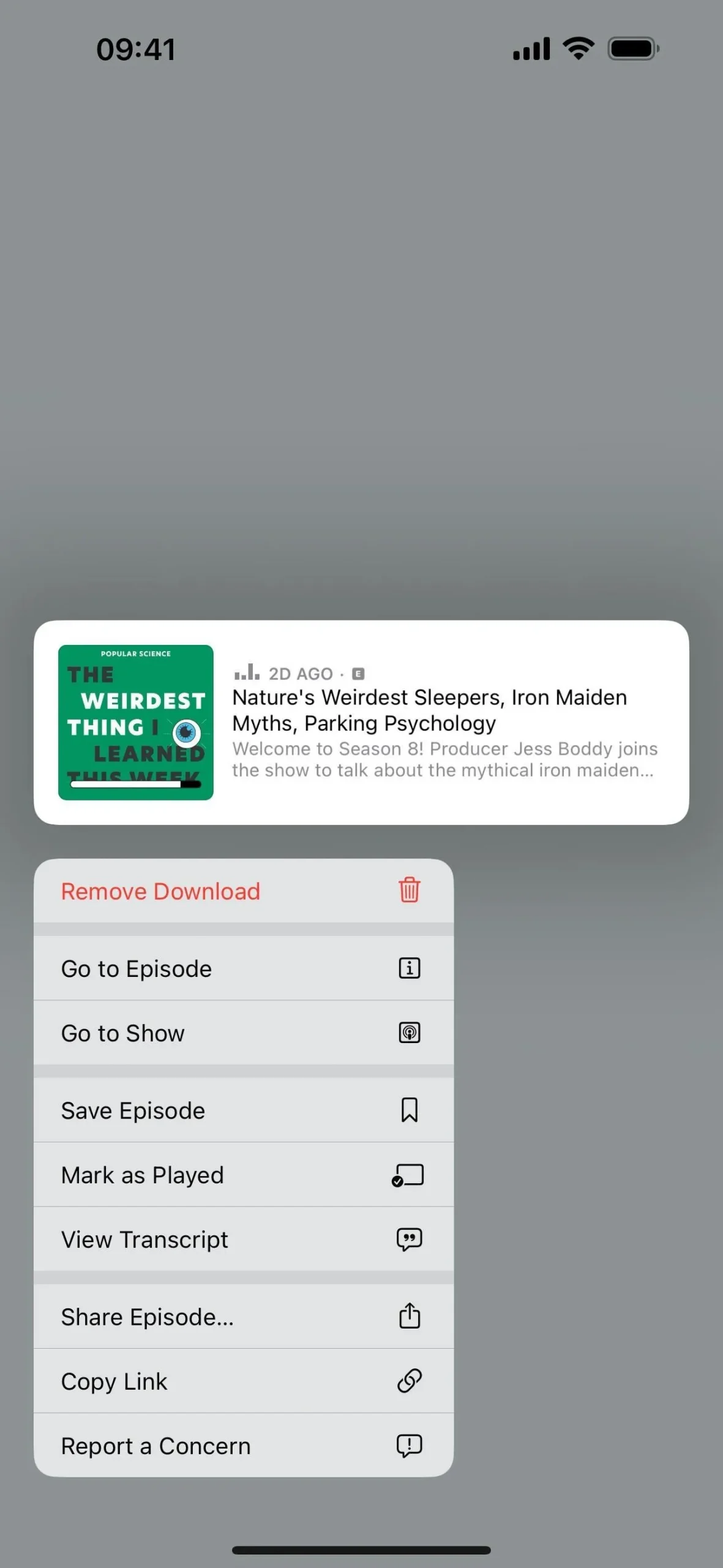
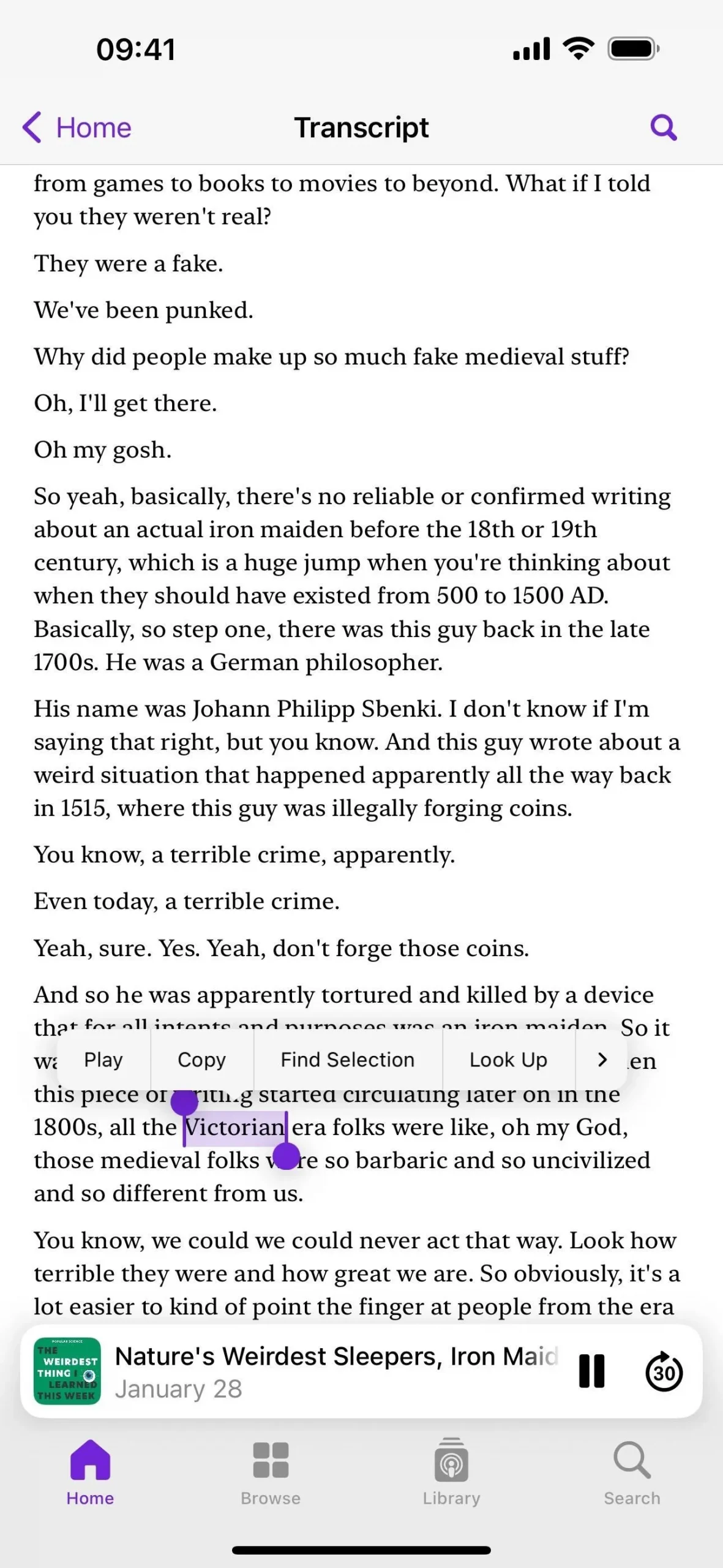
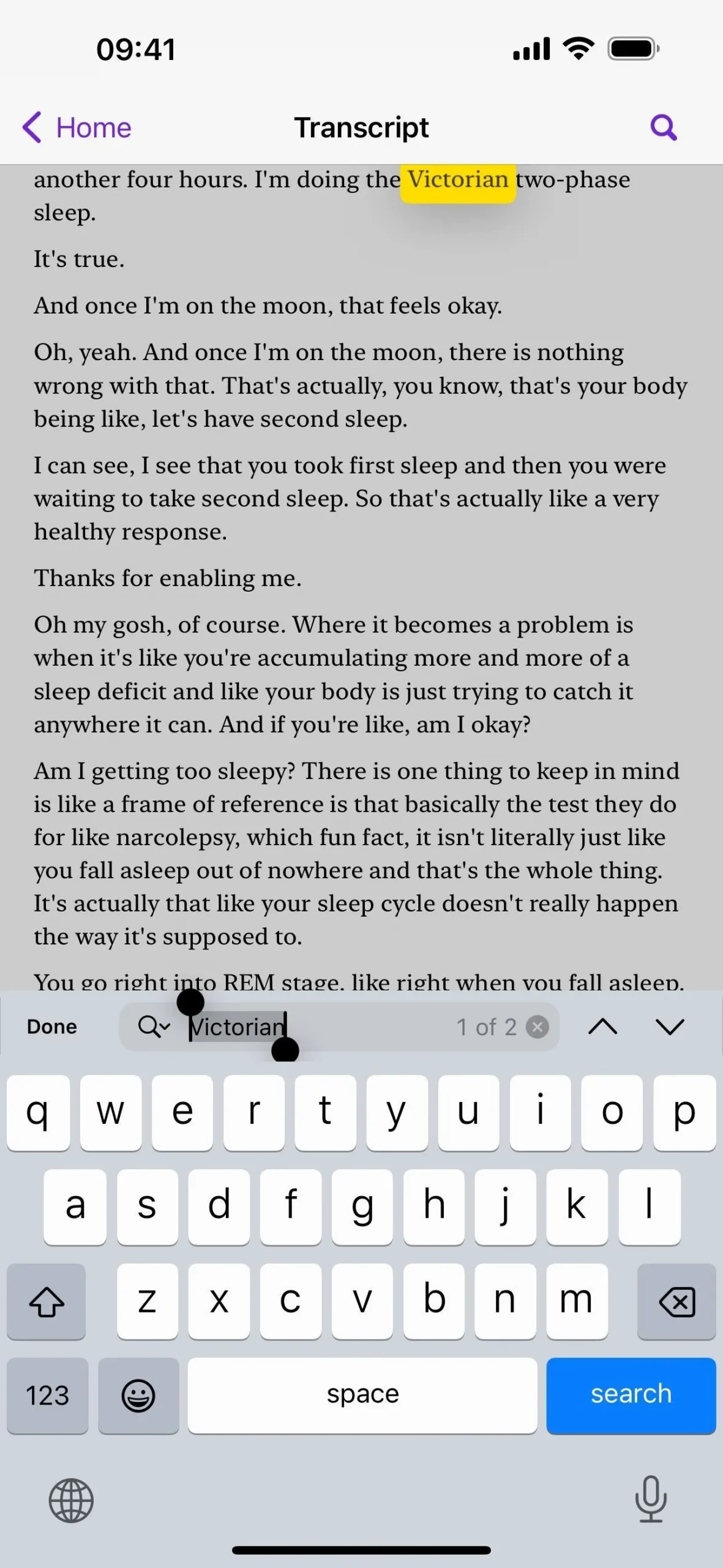
Observera att automatiskt genererade transkriptioner kan ta upp till 24 timmar från det att ett poddavsnitt publicerades.
Lämna ett svar